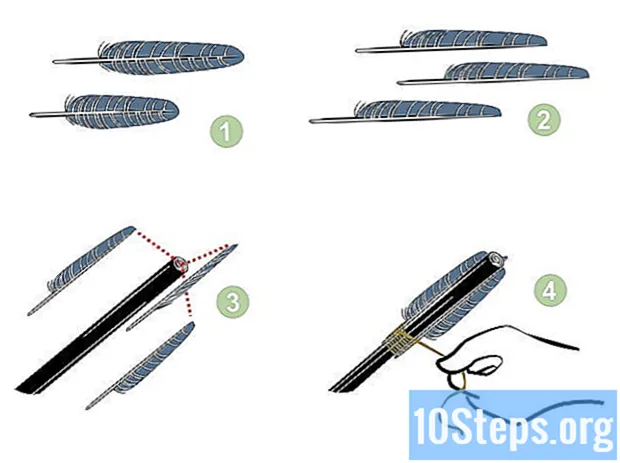Автор:
Eugene Taylor
Дата создания:
16 Август 2021
Дата обновления:
12 Май 2024

Содержание
В этой статье вы узнаете, как загрузить и установить WhatsApp на свой iPhone, Android или компьютер.
меры
Метод 1 из 3: на iPhone
Откройте App Store и найдите значок с белой буквой «А» на голубом фоне. Вероятно, он будет на главном экране.

Коснитесь значка «Поиск» в виде увеличительного стекла в нижней части экрана.
Выберите строку поиска в верхней части экрана.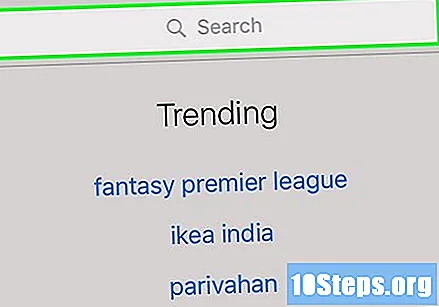

введи это Whatsapp в строке поиска и выберите «Поиск», кнопку в правом нижнем углу экрана.
Нажмите Получить справа от WhatsApp. Значок программы зеленый, внутри - белый телефон.
- Если вы уже загрузили WhatsApp, кнопка «Получить» будет заменена облаком со стрелкой, направленной вниз. Когда вы нажмете на него, будет загружен WhatsApp.
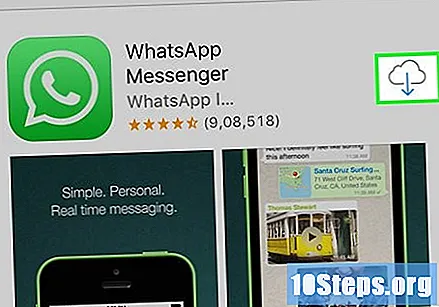
Выберите Установить, когда появится опция; он появляется после того, как пользователь выбирает «Получить».
При необходимости введите свой пароль Apple ID. Вам не нужно этого делать, если вы недавно вошли в App Store.
- Другой вариант - использовать биометрию, если в iPhone есть эта функция.
Дождитесь завершения загрузки и нажмите «Открыть» рядом с WhatsApp. Программа откроется, и вы сможете продолжить настройку.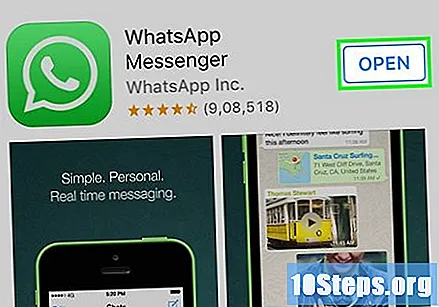
При появлении всплывающих окон коснитесь OK или Disallow. Там вас спросят, хотите ли вы разрешить WhatsApp доступ к вашим контактам и может ли он отправлять вам уведомления.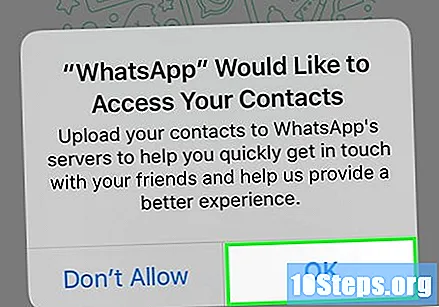
Выберите «Принять и продолжить» внизу экрана.
Введите номер своего мобильного телефона и нажмите Готово. Номер телефона необходимо ввести в текстовое поле в центре экрана; опция «Готово» будет в правом верхнем углу.
Нажмите «Да», когда вас попросят, чтобы программа отправила код подтверждения по SMS на iPhone.
- Если ваш телефон не принимает текстовые сообщения, выберите «Позвони мне». Вы получите автоматический звонок, который сообщит код.
Нажмите кнопку «Домой» и откройте сообщения мобильного телефона. Значок зеленого цвета с маленьким белым шариком.
Откройте текстовое сообщение WhatsApp. В теле текста будет указано «Ваш код WhatsApp».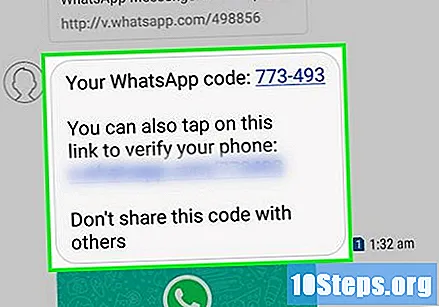
Введите шестизначный код в WhatsApp. Если вы сделаете это правильно, программа позволит вам завершить настройку вашего профиля.
Введите свое имя, нажав «Ваше имя», которое представляет собой текстовое поле в центре экрана.
- Здесь также можно добавить фото профиля.
- Опция выбора «Восстановить» может также появиться в верхнем правом углу экрана для восстановления истории разговоров. Это работает, только если вы уже использовали WhatsApp на этом телефоне.
Коснитесь Готово. WhatsApp будет установлен и настроен на iPhone и готов к использованию!
Метод 2 из 3: на Android
Откройте магазин Google Play. Он должен находиться на главном экране или в панели приложений; Найдите значок белой сумки с разноцветным треугольником.
В правом верхнем углу экрана коснитесь увеличительного стекла.
введи это Whatsapp в строке поиска и выберите Перейти. WhatsApp будет найден в Play Store, и на следующем экране он появится на первом месте поиска.
Выберите пункт «WhatsApp Messenger», чтобы перейти на страницу приложения.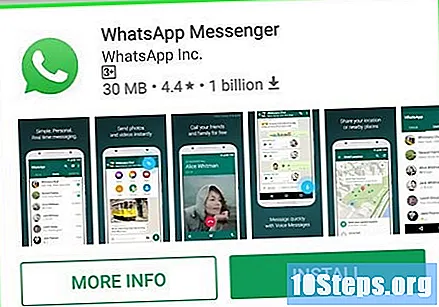
Коснитесь Установить в правом верхнем углу окна.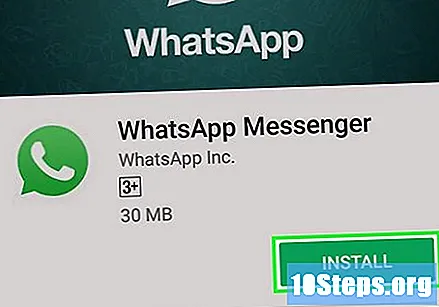
Выберите «Принять», как только опция появится внизу всплывающего меню. WhatsApp начнет загружаться на ваше устройство Android.
Дождитесь завершения загрузки и нажмите «Открыть» в правой части экрана. После установки самое время настроить Android.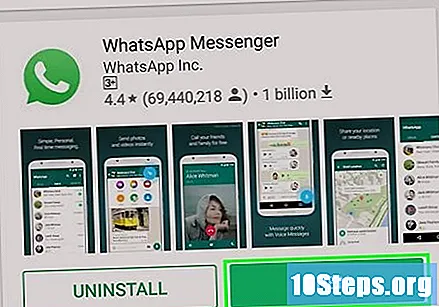
Коснитесь Принять и продолжить в нижней части экрана.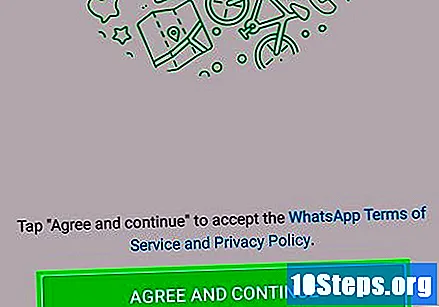
Введите свой номер в текстовое поле посередине страницы.
Выберите ОК, чтобы WhatsApp отправил текстовое сообщение с кодом подтверждения на указанный номер.
- Если телефон не может принимать текстовые сообщения, выберите «Позвони мне». Будет сделан звонок, и запись сообщит вам код подтверждения для вашей учетной записи.
Откройте приложение для обмена сообщениями телефона и получите доступ к полученному SMS.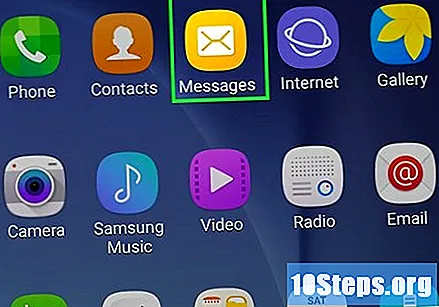
Коснитесь сообщения; в тексте должно быть написано «Ваш код WhatsApp есть, но вы можете нажать эту ссылку, чтобы проверить свое устройство».
Введите код в WhatsApp. Если вы не ошибетесь, личность телефона будет подтверждена и перенаправлена на страницу создания учетной записи.
Введите свое имя и разместите фото. Фотография не является обязательной, но она поможет другим контактам идентифицировать вас, особенно при использовании другого имени.
- Если вы скачали WhatsApp ранее, появится возможность восстановить историю чата.
- Другой инструмент - «Использовать информацию Facebook», чтобы связать имя и изображение профиля, которые вы используете в социальной сети.
Коснитесь Далее в правом верхнем углу экрана. Теперь WhatsApp будет установлен и настроен на Android; начни пользоваться по желанию!
Метод 3 из 3: на настольных компьютерах
Войдите на сайт WhatsApp на компьютере. По этому адресу можно получить версию приложения для компьютеров.
- WhatsApp также должен быть установлен на вашем телефоне, чтобы войти в систему на вашем компьютере.
Щелкните Mac или ПК с Windows; прокрутите вниз, чтобы найти вариант.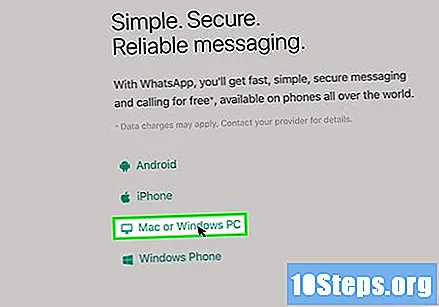
Есть зеленая кнопка под названием Download; щелкните его в правой части страницы. Будет загружен установочный файл программы, и в некоторых случаях вам нужно будет выбрать место, куда следует загрузить файл.
- В зависимости от типа компьютера кнопка будет иметь вид «Загрузить для 64-разрядной версии Windows» или «Загрузить для Mac OS X».
Подождите, пока загрузится файл конфигурации, и дважды щелкните его. Скорее всего, этот элемент будет на стандартной странице загрузок (например, на рабочем столе).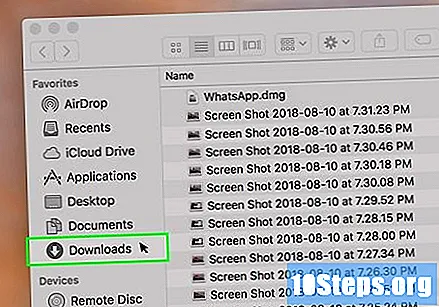
Дождитесь завершения установки WhatsApp. По окончании на рабочем столе появится значок программы (белый телефон на зеленом фоне).
- Во время установки WhatsApp будет показано белое окно с зеленой иллюстрацией.
Дважды щелкните значок WhatsApp, если он не открывается; откроется страница входа с QR-кодом.
Запустите WhatsApp на своем телефоне. Если вы еще не установили его на свой смартфон, прочтите этот раздел, чтобы добавить его на iPhone, или этот для Android, прежде чем продолжить.
Откройте сканер кода WhatsApp. В зависимости от модели вашего устройства способ доступа к сканеру QR-кода меняется:
- iPhone: нажмите «Настройки» в правом нижнем углу экрана, а затем «WhatsApp Web / Desktop» в верхней части окна.
- Android: коснитесь трех точек в правом верхнем углу экрана и выберите «WhatsApp Web».
Наведите камеру телефона на QR-код. Через две секунды WhatsApp просканирует код, предоставив компьютеру разрешение на вход в приложение. Хорошо, теперь вы также можете использовать WhatsApp на своем ПК!
- Если срок действия QR-кода истекает, щелкните стрелку посередине, чтобы обновить его.
- Если вы не можете его отсканировать, убедитесь, что на экране телефона отображается весь QR-код. Постарайтесь держаться подальше от монитора.
подсказки
- Вы можете использовать онлайн-версию WhatsApp, войдя на веб-сайт WhatsApp и отсканировав QR-код для входа.
Предупреждения
- Невозможно использовать WhatsApp на нескольких мобильных устройствах одновременно.